- Autor Abigail Brown [email protected].
- Public 2023-12-17 06:57.
- Ostatnio zmodyfikowany 2025-01-24 12:20.
Co warto wiedzieć
- Zaloguj się na swoje konto Amazon. Wybierz Konta i listy > Twój Prime Video > Kanały > Zobacz więcej.
- Wybierz płatny kanał do subskrybowania. Wybierz obraz banera dla swojego kanału, aby przejść do ekranu rejestracji.
- Wyświetl informacje o cenach. Wybierz link, aby się zarejestrować lub rozpocząć bezpłatny okres próbny. Wprowadź informacje rozliczeniowe. Uzyskaj dostęp do treści w Amazon Prime Video.
Ten artykuł wyjaśnia, jak dodawać i oglądać kanały premium w Amazon Prime Video.
Jak dodać kanały premium do subskrypcji Amazon Prime Video
Większość ludzi prawdopodobnie nie myśli o Amazon, rozważając subskrypcje kanałów telewizyjnych premium. Ponieważ coraz więcej osób odcina kabel i przechodzi do usług przesyłania strumieniowego, Amazon Prime Video to doskonała opcja, aby uzyskać ulubione kanały premium w jednym miejscu. Jeśli masz już konto Prime, możesz dodać sieci takie jak HBO i Showtime do i tak już ekspansywnego asortymentu Amazon.
Wykonaj te kroki, aby dodać kanały premium do swojej subskrypcji Amazon Prime.
-
Najedź myszą na Konto i listy w prawym górnym rogu ekranu, a następnie wybierz Zaloguj się.

Image -
Kiedy dojdziesz do strony logowania Amazon, wprowadź swoją nazwę użytkownika i hasło do konta. Jeśli masz wiele kont w swoim gospodarstwie domowym, upewnij się, że używasz konta, z którego chcesz przesyłać strumieniowo.

Image -
Amazon przeniesie Cię z powrotem na stronę główną. Ponownie wybierz Konto i listy, aby wyświetlić menu, a następnie wybierz Twój Prime Video.

Image -
Wybierz Kanały.

Image -
Zobaczysz polecane treści z niektórych dostępnych kanałów na Amazon. Chociaż możesz od razu znaleźć kanał, którego szukasz, istnieje bardziej kompletna lista do przeglądania. Wybierz Zobacz więcej, aby wyświetlić pełną listę.

Image Jeśli masz trudności ze znalezieniem wiersza Prime Video Channels lub jeśli Amazon zmienił nieco układ, użyj tego linku, aby uzyskać pełną listę Amazon Prime Channels.
-
Lista kanałów składa się z większej liczby rzędów kanałów podzielonych na kategorie. Użyj strzałek na końcu każdego wiersza, aby przewinąć kategorie i wyświetlić więcej opcji. Wybierz kanał, który chcesz subskrybować.

Image -
Amazon przeniesie Cię na stronę wybranego kanału. U góry znajduje się ogromny obraz banera Twojego kanału. Wybierz go, gdy będziesz gotowy do rejestracji.

Image -
Amazon przeniesie Cię na stronę powitalną z informacjami dotyczącymi wybranego kanału, w tym cenami. Co ważniejsze, strona zawiera link do zarejestrowania się na kanale i rozpoczęcia bezpłatnego okresu próbnego, jeśli jest dostępny. Wybierz Rozpocznij 7-dniowy bezpłatny okres próbny.

Image -
Prawdopodobnie będziesz musiał jeszcze raz wprowadzić hasło do konta, aby potwierdzić. Następnie pojawi się strona ze szczegółami nowej subskrypcji, w tym kosztem subskrypcji po okresie próbnym, dodatkowymi informacjami o kanale oraz informacjami rozliczeniowymi.

Image -
Kiedy będziesz gotowy, wybierz Rozpocznij bezpłatny okres próbny u dołu strony.

Image -
Teraz będziesz mógł oglądać dowolne treści ze swojego nowego kanału na dowolnym urządzeniu, które ma dostęp do Amazon Prime Video. Możesz anulować kanał w dowolnym momencie za pośrednictwem swojego konta Amazon.
Anuluj subskrypcję przed końcem bezpłatnego okresu próbnego, aby uniknąć płacenia za usługę.
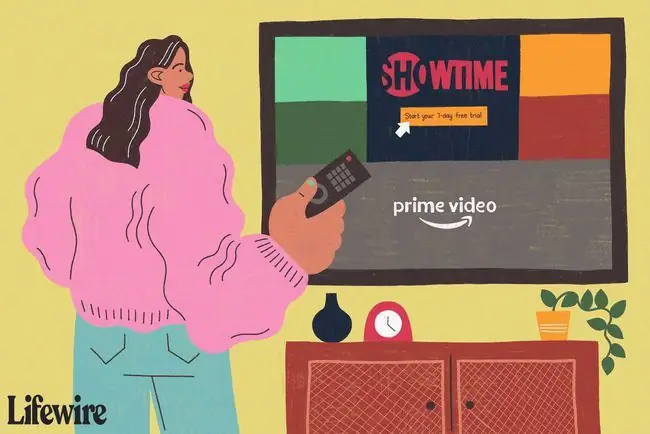
FAQ
Jak dodać subskrypcję Starz do Amazon Prime?
Wejdź na Amazon.com i zaloguj się na swoje konto Prime. W lewym górnym rogu wybierz All > Prime Video > Prime Video Channels > KanałyPoszukaj i wybierz Starz, a następnie wybierz Więcej informacji > Rozpocznij 7-dniowy bezpłatny okres próbny, aby dodać subskrypcję Starz do Amazon Prime.
Ile kosztuje subskrypcja Starz na Amazon Prime?
Po 7-dniowym bezpłatnym okresie próbnym miesięczna subskrypcja wynosi 8,99 USD.
Jak anulować subskrypcję Starz w Amazon Prime?
U góry ekranu Amazon, pod swoim imieniem i nazwiskiem, wybierz Konto i listy > Członkostwa i subskrypcje. Wybierz subskrypcję Starz i anuluj ją.






